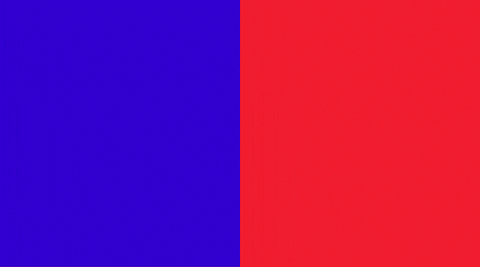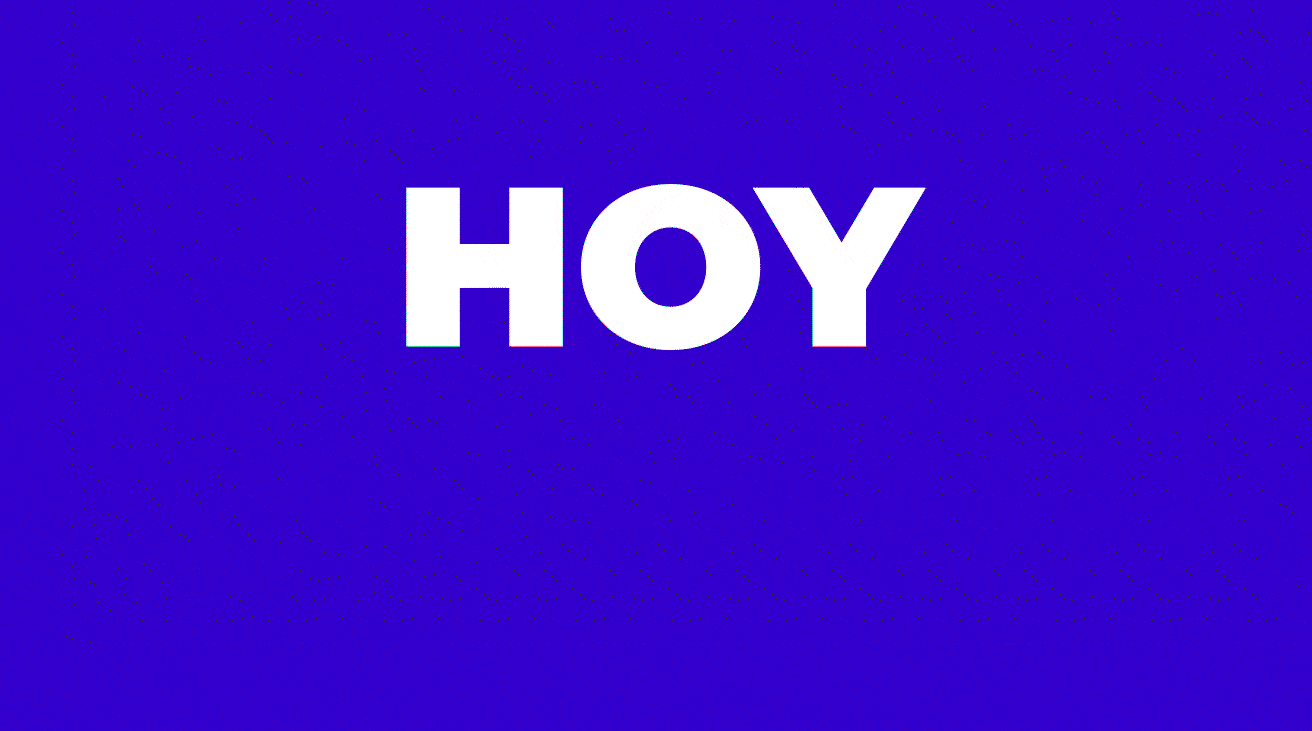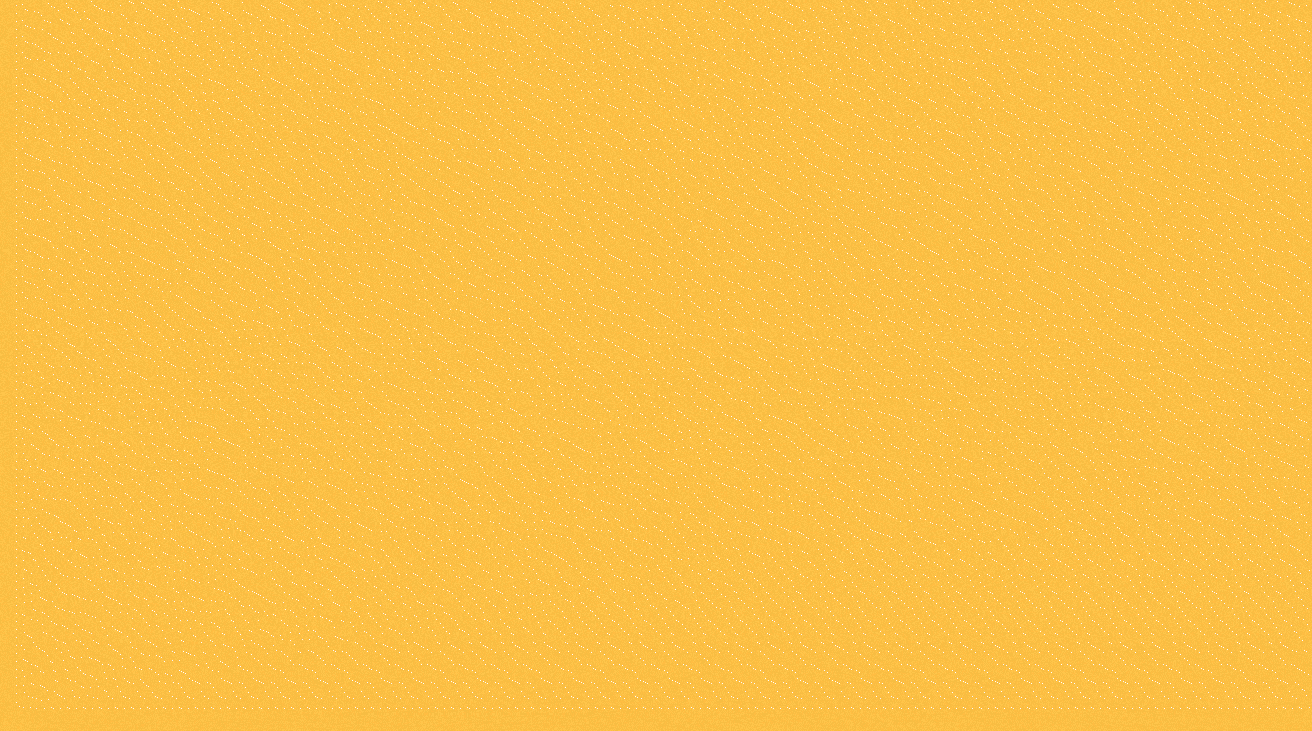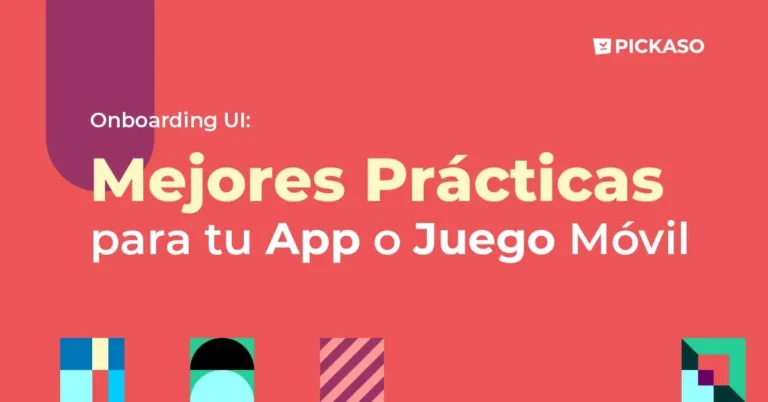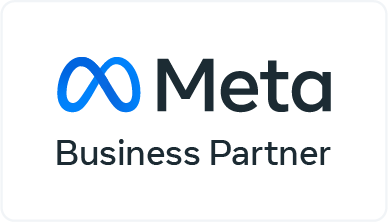Hoy en día, hay varias maneras de garantizar el éxito de tu app en las tiendas de aplicaciones App Store y Google Play. El triunfo de tu producto, a nivel de descargas, está asociado a una completa estrategia destinada a cubrir las necesidades que tenga tu app, siendo una de las necesidades más importantes el diseño. Hoy vamos a ver cómo enriquecer el vídeo que aparece en la ficha de una app con motion graphics.
Apple App Store y Google Play Store proporcionan varias formas de enseñar visualmente cómo es tu producto antes de que el usuario se adentre en él. Una de ellas es a través del video preview cuyo objetivo principal es captar al futuro usuario con un contenido que destaque y que explique nuestra app de la forma más sencilla posible. Pero, ¿no dicen que producir un vídeo absorbe mucho tiempo y cuesta dinero? ¡No necesariamente! Sobre todo si decidimos captar los usuarios a través del uso de animaciones gráficas en movimiento, o lo que es lo mismo: a través de motion graphics.
A continuación, te enseñamos 5 maneras de enriquecer un video preview usando motion graphics.
Tabla de contenidos
5 Formas de enriquecer el Video Preview con Motion Graphics
1. Animar el logo
Enseñar el logo en un video preview es muy importante, sobre todo porque queremos que el usuario lo conozca desde el inicio para después asociarlo con nuestro producto. Pero no solo vale que el logo aparezca en la pantalla – ¡el logo debería tener su momento para brillar! Y la mejor manera de hacer que destaque es animándolo.
Dependiendo de la forma del logo y de sus componentes, el logo nos puede dar muchas posibilidades de animación. Al igual que debe transmitir el objetivo de nuestro producto, la propia animación del nuestro logo debe ser acorde a los valores que queremos transmitir.
De esta forma, si le añadimos los colores de la marca y un efecto de sonido, ¡nos aseguramos el éxito!
2. El uso de mockup en 3D con motion graphics
El objetivo de un video preview es transmitir el contenido de nuestro producto y por qué destacamos del resto, y hacerlo de modo fácil, directo y visual.
Para esto, nos sirven mucho las capturas de pantallas. Enseñando los screenshots, le abrimos la puerta al futuro usuario para poder ir acostumbrándose a la interfaz y al contenido de nuestro producto.
Una manera de añadir un plus de diversión a nuestro video preview es mostrar las capturas de pantalla en modo 3D. ¡Que floten, que salten, que vuelen!
Cuanto más movimiento haya en el video preview, más atractivo será a ojos de nuestros futuros usuarios. Eso sí, el movimiento deberá estar siempre de acuerdo con los valores de nuestro producto.
3. Animar los textos
Aunque la parte visual es muy importante, sería difícil transmitir el objetivo del producto solo a través de imágenes. Las características y el ADN de nuestra app se tienen que transmitir a través del texto. Este debe ser directo, corto y preciso para intentar cautivar al futuro usuario. Y ojo, que para hacer más seductores nuestros copies, la técnica del motion graphics nos puede ayudar mucho. Si ahora mismo te estás preguntando cómo puedes conseguir darle más juego a un texto muy bien escrito, la pregunta es muy sencilla: ¡dándole un toque de movimiento!
La herramienta del motion graphics nos da mucha libertad a nivel de animar texto y programas como After Effects cuentan con infinitos recursos y extensiones para darle un toque alucinante a los copies.
4. Animar transiciones entre pantallas con motion graphics
Todo esto suena muy bien, pero ¿cómo podemos conseguir darle fluidez y continuación a nuestro video preview? Mediante las transiciones entre frames o pantallas. Como el video preview a menudo habla de conceptos abstractos, puede parecer difícil hacer que las transiciones transmitan una continuidad o sigan un hilo. Aplicar transiciones entre pantallas es una de las maneras para conseguir una cierta fluidez en el vídeo, y, al mismo tiempo, sirve para separar el contenido y brindar un descanso visual al usuario.
Las transiciones de pantallas pueden aplicarse de varias maneras. Para conseguir una transición interesante, que al mismo tiempo transmita continuidad, se pueden aprovechar los elementos de la animación de logo y usar los colores y objetos gráficos de tu manual de marca.
5. Animar botones / objetos / ilustraciones / personajes
Por último, dependiendo de nuestro manual de marca, podemos tener muchas oportunidades para darle movimiento a los elementos que forman parte de nuestra identidad visual. Estos elementos, cuando están animados, pueden enriquecer mucho nuestro video preview. El uso de ilustraciones animadas puede resultar muy atractivo al usuario potencial.
Aunque hemos de tener en cuenta que, a la hora de animar hemos de conseguir un balance y no tratar de darle movimiento a todos los objetos porque si hubiera un exceso de elementos animados esto podría causar el efecto contrario y confundir y distraer al espectador del objetivo principal: explicar qué necesidades cubre nuestro producto y cómo lo hace.
Motion graphics en el video preview de la ficha de tu app – Conclusiones
Un video preview es una herramienta que puede ayudar a cautivar al futuro usuario, siempre y cuando tengamos en cuenta aplicar motion graphics para resaltar los rasgos más importantes de nuestro producto.
¿Necesitas ayuda con la creación de un video preview potente para tu app? Desde PICKASO nos encantaría ayudarte! No dudes en ponerte en contacto con nosotros 😉